Apple Watch – це дійсно дивовижний пристрій, який дозволяє вам залишатися в курсі подій, відстежувати вашу фізичну активність і навіть контролювати ваш сон. По суті, це ваш надійний супутник для iPhone, і, звісно, функція розблокування Mac за допомогою Apple Watch є надзвичайно зручною. Проте, однією з ключових причин, чому люди обирають Apple Watch, є можливість отримувати сповіщення, і коли це не працює належним чином, це може викликати роздратування. Якщо ви також зіткнулися з цією проблемою, продовжуйте читати, оскільки ми розповімо, як виправити ситуацію, коли Apple Watch не відображає сповіщення.
Як усунути проблему з тим, що Apple Watch не показує сповіщення
Важливі відомості про те, як працюють сповіщення на Apple Watch
У випадку зі сповіщеннями, Apple Watch та iPhone діють досить розумно, доповнюючи один одного. Важливо розуміти, як саме сповіщення розподіляються між цими двома пристроями, перш ніж шукати способи вирішення проблем. В іншому випадку ви можете постійно дивуватися, чому сповіщення не з’являються на вашому годиннику watchOS.
Зверніть увагу, що сповіщення надходять або на ваш Apple Watch, або на ваш підключений iPhone. Так, ви все правильно зрозуміли! Сповіщення ніколи не з’являються на обох пристроях одночасно. Якщо ваш iPhone розблоковано, сповіщення будуть з’являтися саме на ньому, а не на Apple Watch.
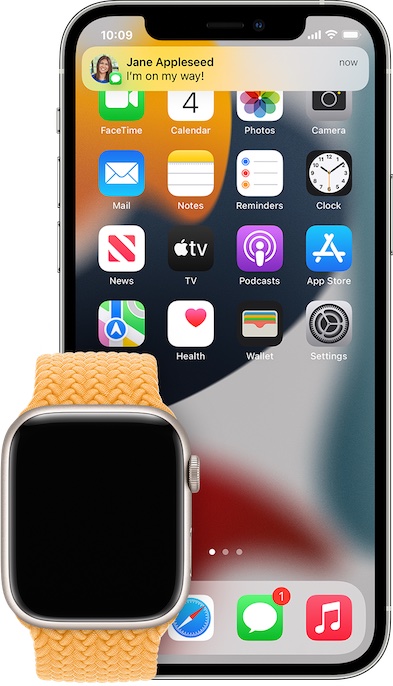 Зображення: Apple
Зображення: Apple
Натомість, якщо ваш iPhone заблоковано або він перебуває в режимі сну, сповіщення будуть надходити на Apple Watch, за умови, що ваш годинник не заблоковано. Варто також пам’ятати, що якщо певна програма (наприклад, Noise) доступна лише на Apple Watch, її сповіщення не відображатимуться на iPhone.
 Зображення: Apple
Зображення: Apple
Коли на ваш Apple Watch надходить сповіщення, ви побачите червоний значок або індикатор сповіщення у верхній частині екрану годинника. Якщо ви відхиляєте сповіщення на Apple Watch, воно також буде відхилене на підключеному iPhone.
Усі свої сповіщення можна переглянути в Центрі сповіщень. Щоб отримати доступ до нього, просто проведіть пальцем вниз від верхньої частини екрану. Потім використовуйте Digital Crown або палець для прокручування списку сповіщень.
11 способів усунення проблеми, коли Apple Watch не отримує сповіщення
Переконайтеся, що сповіщення на Apple Watch правильно налаштовані
Важливо також перевірити, чи правильно налаштовані сповіщення на вашому Apple Watch. Можливо, ви випадково змінили налаштування сповіщень на годиннику і забули їх відновити.
- Відкрийте програму Watch на своєму iPhone -> вкладка “Мій годинник” у нижній лівій частині екрана -> “Сповіщення”.
- Далі виберіть потрібну програму та налаштуйте сповіщення відповідно до ваших уподобань.

Варто пам’ятати, що не всі програми мають однакові параметри сповіщень. Якщо ви хочете, щоб сповіщення на вашому iPhone та Apple Watch були налаштовані однаково, виберіть “Дзеркалити мій iPhone”.

Існує чотири способи налаштування сповіщень на пристрої watchOS:
- Дозволити сповіщення: оберіть цю опцію, якщо хочете, щоб сповіщення відображалися в Центрі сповіщень та щоб Apple Watch сповіщав вас про нові повідомлення.
- Надсилати в Центр сповіщень: оберіть цю опцію, якщо хочете, щоб сповіщення надходили безпосередньо в Центр сповіщень без попередження на Apple Watch.
- Сповіщення вимкнено: вимикає сповіщення для цієї програми.
- Групування сповіщень: дозволяє групувати сповіщення на ваш розсуд. Щоб скористатися цією функцією, оберіть “Групування сповіщень” (програма Watch -> Сповіщення), а потім виберіть “Вимкнути”, “Автоматично” або “За програмою”.

Перевірте з’єднання
Якщо ви не отримуєте сповіщення на Apple Watch, можливо, ваш годинник втратив з’єднання з iPhone. Перш ніж вдаватися до інших дій, переконайтеся, що ваш Apple Watch підключений до iPhone.
- На Apple Watch проведіть пальцем вгору по циферблату, щоб відкрити Центр керування.
- Якщо ваші пристрої відключені, у верхній частині з’явиться червоний значок “X”, червоний значок iPhone або Wi-Fi. Ці значки також можуть відображатися у верхній частині циферблата.

- Коли ваш Apple Watch підключено до iPhone, у верхній частині Центру керування з’явиться зелений значок iPhone.

Примітка:
- Щоб вирішити проблему з підключенням, переконайтеся, що ваш Apple Watch та iPhone перебувають у зоні дії. Також переконайтеся, що на вашому iPhone увімкнено Bluetooth і Wi-Fi (програма “Налаштування” -> Wi-Fi/Bluetooth).
- Крім того, переконайтеся, що режим польоту вимкнено як на Apple Watch, так і на iPhone. Ви можете швидко вимкнути його через Центр керування на кожному пристрої.
Перевірте, чи дозволено програмам надсилати сповіщення
Якщо проблема полягає в тому, що лише деякі програми не надсилають сповіщення на ваш годинник, переконайтеся, що ви надали їм дозвіл надсилати сповіщення на Apple Watch. Ось як це зробити:
- Відкрийте програму Watch на своєму iPhone та оберіть “Сповіщення”.

- Тепер виберіть програму, яка не надсилає сповіщення, та оберіть опцію “Дозволити сповіщення”.

Вимкніть і ввімкніть Bluetooth на вашому iPhone та Apple Watch
Іноді вимкнення та ввімкнення Bluetooth на обох пристроях може допомогти усунути проблеми зі з’єднанням. Тому, варто спробувати цей простий спосіб для вирішення проблем зі сповіщеннями на вашому пристрої watchOS.
- На Apple Watch перейдіть до програми “Налаштування” -> “Bluetooth” і вимкніть перемикач.

- На вашому підключеному iPhone відкрийте програму “Налаштування” -> “Bluetooth” і вимкніть перемикач.

- Тепер перезавантажте обидва пристрої. Після перезавантаження поверніться до цих самих налаштувань і знову ввімкніть Bluetooth на вашому iPhone та Apple Watch.
Переконайтеся, що режим “Не турбувати” вимкнено
Коли режим “Не турбувати” увімкнено або годинник заблоковано, сповіщення надходитимуть на iPhone. Коли DND активний, на циферблаті ви побачите невеликий півмісяць.
- Проведіть пальцем вгору від циферблата, щоб отримати доступ до Центру керування на Apple Watch, і натисніть кнопку “Не турбувати”, щоб вимкнути цей режим.

Примусове перезавантаження або жорстке скидання Apple Watch
Якщо сповіщення все ще не відображаються на вашому Apple Watch, спробуйте перезавантажити розумний годинник. Цей метод часто допомагає виправити різні проблеми watchOS. Отже, спроба цього способу вирішення проблем буде цілком доречною.
- Одночасно натисніть та утримуйте бічну кнопку та Digital Crown, доки на екрані не з’явиться логотип Apple.
- Після перезавантаження Apple Watch зачекайте деякий час, щоб перевірити, чи почали надходити сповіщення.

Оновіть програми на Apple Watch
Якщо ви не отримуєте сповіщення від певних програм на Apple Watch, переконайтеся, що ці програми оновлені.
- Запустіть App Store на Apple Watch -> Прокрутіть вниз і виберіть “Обліковий запис”.

- Після цього натисніть “Оновити”. Тепер ви можете оновлювати кожну програму окремо або натиснути “Оновити все”, щоб оновити всі програми одразу.

Видаліть проблемні програми та встановіть їх знову
Якщо ви все ще не можете отримувати сповіщення від певних програм на watchOS, видаліть та перевстановіть ці програми.
- Натисніть Digital Crown, щоб перейти до головного екрана на Apple Watch. Якщо головний екран відображається у вигляді сітки, натисніть і утримуйте іконку програми. Далі натисніть “Редагувати програму” в меню, щоб перейти в режим редагування.
- Після цього натисніть кнопку “X” у верхній частині програми, яку ви хочете видалити, і виберіть “Видалити програму”.


Оновіть ваш Apple Watch
Оновлення програмного забезпечення watchOS часто покращують продуктивність та усувають деякі помилки. Якщо сповіщення продовжують працювати неправильно на вашому Apple Watch, оновлення програмного забезпечення було б розумним кроком.
Оновіть watchOS з Apple Watch
- Для початку помістіть Apple Watch на зарядний пристрій і переконайтеся, що годинник заряджається.
- Далі перейдіть до програми “Налаштування” на Apple Watch та виберіть “Загальні”.
- Після цього натисніть “Оновлення програмного забезпечення”, а потім завантажте та встановіть останню версію watchOS.

Оновіть Apple Watch за допомогою iPhone
- Відкрийте програму Watch на своєму iPhone та виберіть “Загальні”. Далі натисніть “Оновлення програмного забезпечення” і зачекайте, поки пристрій перевірить наявність оновлень.
- Після того, як з’явиться повідомлення про наявне оновлення, завантажте та встановіть останню версію watchOS звичайним способом.

Останній варіант: зітріть Apple Watch та знову створіть пару з iPhone
Якщо ваш Apple Watch все ще не отримує сповіщення, зітріть вміст годинника та знову підключіть його до iPhone. Хоча це вважається крайнім заходом, він часто допомагає вирішити стійкі проблеми watchOS. Завдяки автоматичному резервному копіюванню ви не втратите жодних даних. Тому не варто про це хвилюватися.
Стерти Apple Watch
- Перейдіть до програми “Налаштування” на Apple Watch і виберіть “Загальні”. Після цього прокрутіть вниз та натисніть “Скинути”.
- Потім натисніть “Стерти весь вміст і налаштування” та підтвердьте.

Стерти Apple Watch за допомогою iPhone
- Перейдіть до програми Watch на вашому iPhone та виберіть “Загальні”. Далі прокрутіть вниз і натисніть “Скинути”.
- Далі натисніть “Стерти вміст і налаштування Apple Watch” та підтвердьте.

Після того, як ви успішно зітрете Apple Watch, відкрийте програму Watch на своєму iPhone та дотримуйтесь інструкцій для повторного створення пари між пристроями.
Примітка:
Проблему з непрацюючими сповіщеннями Apple Watch вирішено
Отже, на цьому завершується цей детальний посібник з усунення несправностей, пов’язаних із проблемами сповіщень на Apple Watch. Сподіваємося, що сповіщення тепер знову надходять на ваш пристрій watchOS. watchOS 8 має декілька неприємних проблем, включаючи проблему з непрацюючим циферблатом Portraits, неможливість встановлювати програми та заряджати Apple Watch. Розкажіть нам про ваш досвід використання останньої ітерації watchOS та чи спрацювали наведені вище поради.